【Maya】らせん階段をカーブを使って作成する
Mayaのらせん階段の作り方についてちょっと調べてみました。
よくあるのは特殊な複製で配置する方法ですが、私この方法が好きではなくて…。
というのも、計算すごくめんどくさいじゃないですか…。
もちろん、決まった高さなどがあればこの方法の方がきれいに効率的かもしれないですが、
手すり部分も含めて一気に作れる方法、かつカーブで制御ということに絞って試してみました。
Duplicate Along Pathを活用する
カーブに沿ってメッシュを配置してくれる便利なmelスクリプトです。
Creative Crushから無料で入手できます。
わかりやすい使い方の解説はphotoshop777に記載があるのでそちらを参考に。
Photoshop777さんの記事をみてもわかるようにパスに沿ってメッシュを配置することができるので、早速これでステップ部分の配置をしてみます。
ステップを配置する
このようならせん状のカーブとステップ部分を用意。

DuplicateAlongPathを利用してステップを配置します。
一見うまくいってるようですが、ステップ部分が地面と平行ではないのがわかります。
向きがおかしいなどあれば、一番下のOPTIONSで軸の向きを変更するなどして修正しておきましょう。

ROTATEのSideに値を入力するとステップの角度を調整できます。
サイドビューから見てなるべく平行になるような値を入植します。

これでステップ部分は完成。
厳密に言えば平行ではないので、
綺麗に変更になってることを求めるのであればこの方法は向かないです。
うーん、綺麗に平行にできそうなのにできないのすごくもどかしいですが、
それは次の課題にしておきたいと思います。
手すりを配置する
次に手すり部分を配置していきます。
手すり部分としてこのようなメッシュを作成。
側面に分割をいれてなめらかになるようにしておきます。

このメッシュをDuplicateAlongPathにObjectとして登録し、
今度はDeformタブからメッシュを配置します。
するとこのように、カーブに沿ってメッシュの形を変形してくれます。
モーションパスを使って変形するやつと同じような感じですが、
カーブの長さに合わせてメッシュを複製しつなげてくれるので楽ちんです。

このままではカクカクなのでラティスの分割数を増やします。
これで手すりもなめらかになりこれで手すりも完成。

先ほど作成したステップと組み合わせれば螺旋階段は完成となります。
ざっくりと作成し、かつ後からでもカーブの形にあわせて変形できるのはちょっと便利ですが、その後に調整に合わせて同じ工程で作り直しが必要です…。
なので、やっぱりHoudiniがいいなーと思ってしまいました。

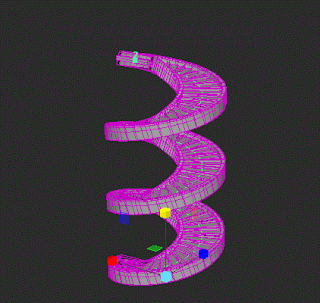
Substanceユーザーミーティング レポート
5/16に開催されたボーンデジタルさん主催の
Substance ユーザーミーティング&マスタークラスに参加してきました。
16日はユーザーミーティング、17日はマスタークラスと両日参加させて頂きました。
Naughty Dogから2人のアーティストが講師に来てくださり、
SubstanceDesigner,Painterそれぞれについて開発の中でどのように使われているかを説明してくれました。
Allegorithmic Substanceユーザーミーティング2016
続きを読む【SD】ディスプレイスメントをビューに表示する方法
いつもどこから設定するか忘れてしまうのでメモ。
バージョンは5.4.0です。
(バージョンアップ激しい上に場所が変わる可能性もあると思うので…)
- 3DViewのMaterial > デフォルト > Definitions > Phisically_metalic_roughness > Tesselationを選択。
- Material > Editで詳細画面表示。
- Scaleの値を変更することで押し出し具合を調整。

分割が足りない場合はTessellation Factorの値を増やすとメッシュの分割が細かくなる。
Scaleは1以上の値も入れられる。
【SP】ローメッシュを編集し、差しかえても手書きペイント箇所がついてくる【reprojection】
※2016/5/29
一番下に2Dビューでペイントした場合にUV Reptojectionができない件について追記してあります。
SubstancePainterを使ってると途中でローモデルのUVを変更したい、
調整したくなることがあります。
そのようなときにローモデルを差し替えても、
ペイントした情報がちゃんとついてきてくれるのですが、
どの程度まで編集しても大丈夫なのかよくわからなかったのでテストしてみました。
ここで重要なのは”手書き”による箇所がついてくるかどうかです。
ジェネレーターやブロシージャルで描かれてる箇所は
ベイクしたテクスチャが更新されればついてくるので問題はありません。
まず、スタートはこのような感じでUV展開されている本に
わかりやすく「てすと」と書いてみました。

続きを読む
